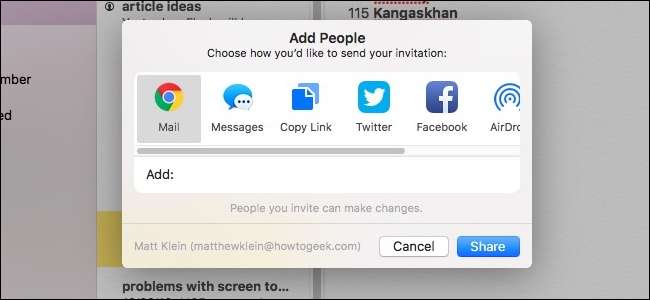
Примітки для macOS з часом розвинувся дуже багато , і тепер пропонує можливість співпрацювати з іншими людьми.
ПОВ'ЯЗАНІ: Як використовувати програму Apple New Notes для упорядкування своїх думок
Співпраця з Notes - це досить простий і зрозумілий процес, і він дуже зручний для обміну списками покупок, маршрутами та списками справ із родиною та друзями. (Плюс, це працює і в iOS !)
Відкрийте програму «Нотатки» на macOS і виберіть наявну нотатку або створіть нову, а потім натисніть кнопку «Додати людей до цієї нотатки» на панелі інструментів.
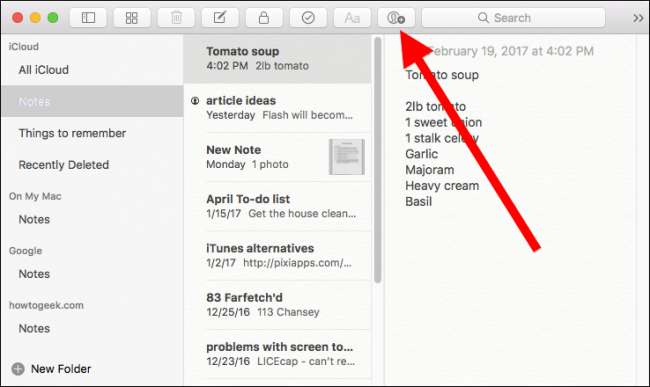
Ви можете додати людей до нотатки, безпосередньо ввівши їх ім’я у поле “Додати”. Якщо вони є у ваших контактах, список пропозицій спаде.
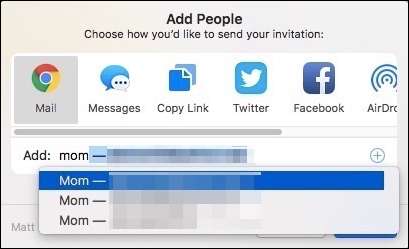
Крім того, ви можете додати співавторів до нотатки через соціальні медіа, електронну пошту або через Повідомлення. Щоб продемонструвати, як це працює, ми збираємось додати когось через iMessage.
Для цього натисніть "Повідомлення", а потім "Поділитися".
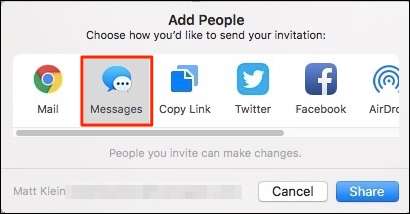
Відкриється нове повідомлення. Ви можете відредагувати повідомлення, якщо хочете, додавши пояснення, чому ви ним ділитесь, або будь-яку іншу відповідну інформацію. Не забудьте залишити URL-адресу недоторканою!
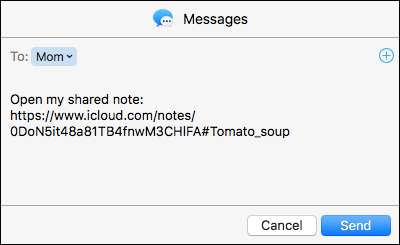
Якщо натиснути цей маленький + у верхньому правому куті вікна спільного доступу, ви можете додати більше одержувачів із програми контактів Mac.
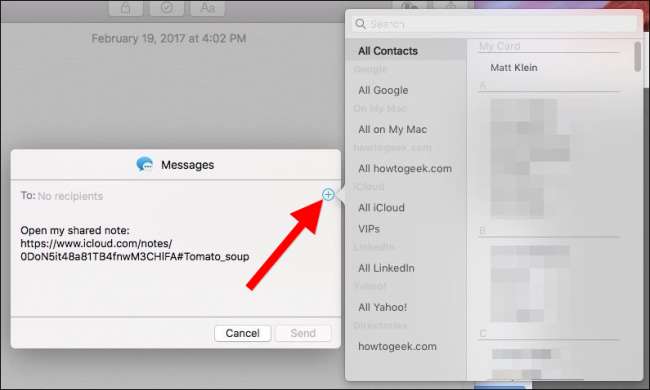
Коли ви надсилаєте запит на співпрацю, одержувачам потрібно лише натиснути на запрошення до нотатки, щоб відкрити його у своїй програмі Notes.
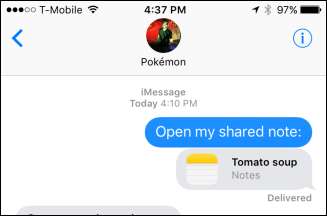
Спільні нотатки позначаються чорною піктограмою учасників у списку нотаток, або коли вибрано спільну нотатку, піктограмою на кнопці на панелі інструментів.
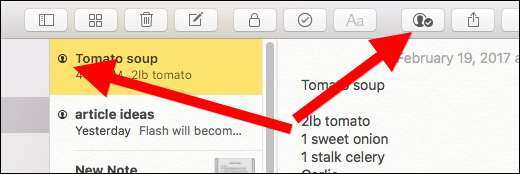
Коли нотатки діляться, одночасно редагувати може лише одна особа. Ви можете сказати, коли людина редагує нотатку, оскільки вона буде коротко виділена.
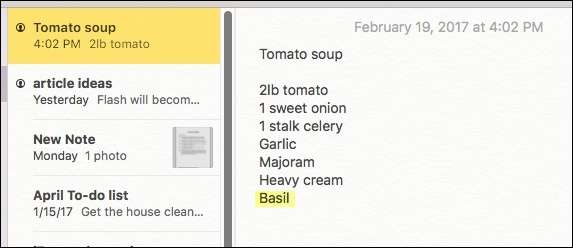
Щоб керувати спільною нотаткою та бачити її співавторів, натисніть чорну кнопку учасників на панелі інструментів.
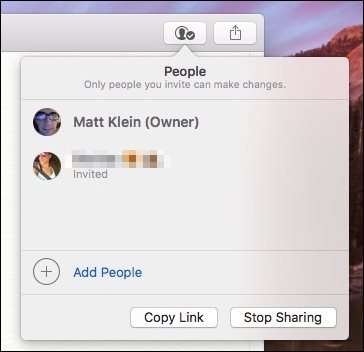
Ви можете додати більше учасників у будь-який час, натиснувши посилання “Додати людей”. Натиснувши кнопку «Копіювати посилання», ви зможете вставити URL-адресу примітки безпосередньо в повідомлення, електронні листи чи інші способи обміну, які можуть бути недоступні в програмі Notes.
Наведіть курсор на людей і натисніть “…”, щоб побачити більше інформації про них або скасувати доступ до нотатки.

Якщо ви вирішите припинити спільний доступ до нотатки, інші люди, які співпрацюють над нею, більше не матимуть до неї доступу.
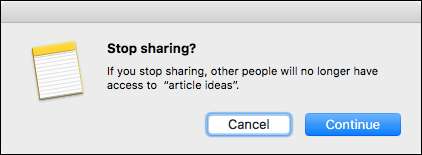
Видалення нотатки також позбавить інших доступу до неї та видалить її на всіх своїх пристроях.
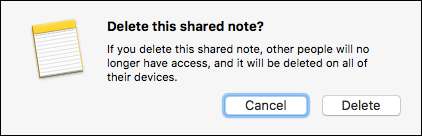
Нарешті, хоча блокування нотатки є чудовою функцією безпеки, її не можна застосувати до спільних нотаток.

Спільний доступ до нотаток не рясніє адміністративними повноваженнями. Наприклад, вони не відстежують, хто вносить зміни чи зберігає історію редагувань. Як ми вже говорили на початку, насправді він просто призначений, щоб дозволити іншим легко додати свої думки та ідеї. Найкраще, коли ви ділитеся нотаткою, кожен може співпрацювати на Mac, iPhone або iPad.







